小雞模擬器電腦版是一款可以幫助用戶輕松在電腦上暢玩各種懷舊經(jīng)典游戲的游戲盒子軟件,里面涵蓋了大量豐富的海量街機游戲,并且還為用戶提供了詳細的手柄使用方案,幫助用戶自由的進行觀看,還能支持用戶高速下載任何喜歡的游戲并輕松暢玩,感興趣或者有需要的小伙伴就快來kk網(wǎng)站下載體驗一下吧。
小雞模擬器常見問題:
NDS游戲卡如何解決?
在模擬器設置里關閉跳幀會有所改善,另外如果關閉跳幀后扔感覺改善不大,可以把濾鏡往低設置,關閉聲音也可以有一定的提升。
NDS游戲打開一直黑屏?
請確認你的手機運行內(nèi)存充足,并且不要使用內(nèi)存清理軟件攔截小雞以及模擬器的服務進程,如果情況沒有改善,請嘗試刪除模擬器重新下載安裝。
fc模擬器如何放大更改方向鍵?
常規(guī)設置→輸入設置→虛擬鍵盤設置→虛擬按鍵設置。通過上述步驟即可更改按鍵大小。
PSP游戲過程中不能存檔?
戰(zhàn)斗中途存檔回到標題畫面后,按“CONTINUE”可繼續(xù)游戲,并按“LOAD”。
為什么手柄放著沒動作一會就關機了,重新開機控制不了/連不上?
進入“設置-系統(tǒng)設置”中,根據(jù)手柄連接方法重新連接一次。 如果打開設置時顯示“斷開連接”按鈕,請先點擊一下“斷開連接”的按鈕,然后再根據(jù)連接方法重連。
手柄連不上游戲怎么辦?
請先在手機系統(tǒng)藍牙界面,按照說明書上的方法正常連接一次。連上之后,在手機上取消和手柄的藍牙配對,再關閉手柄,然后再進入游戲嘗試連接。
小雞模擬器電腦版安裝步驟
1、點擊下載好的小雞模擬器電腦版安裝包,運行exe文件夾開始安裝;
2、選擇安裝路徑,安裝的路徑小編提醒最好不要選擇電腦的系統(tǒng)盤進行安裝哦,以免日后影響到你電腦的運行速度,選擇好之后點擊“下一步”
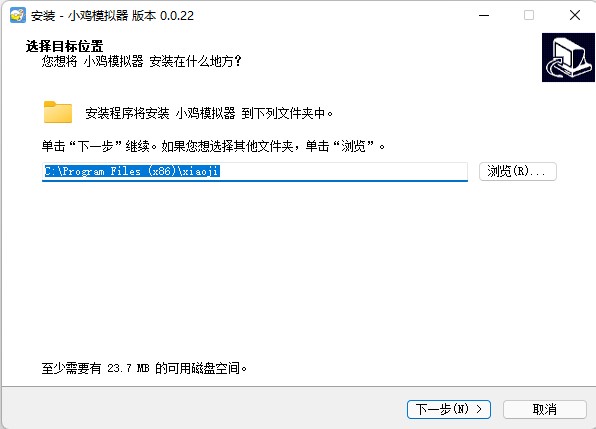
3、默認狀態(tài)即可,點擊“下一步”
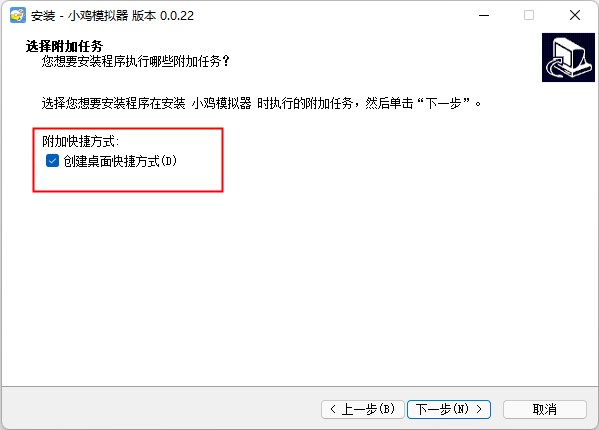
4、點擊“安裝”

5、開始安裝,可能安裝時間過長,請耐心等待
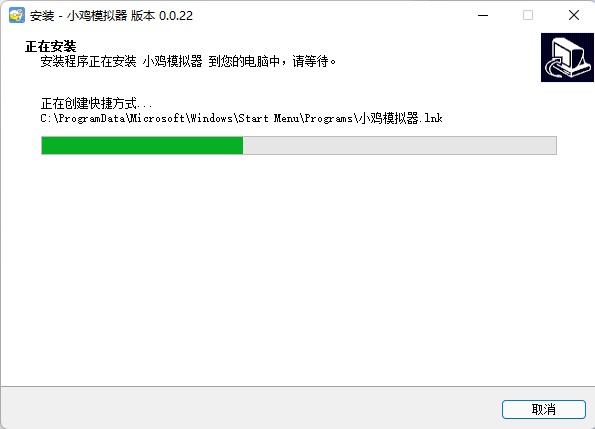
6、安裝完成,可以開始體驗小雞模擬器電腦版帶來的樂趣啦
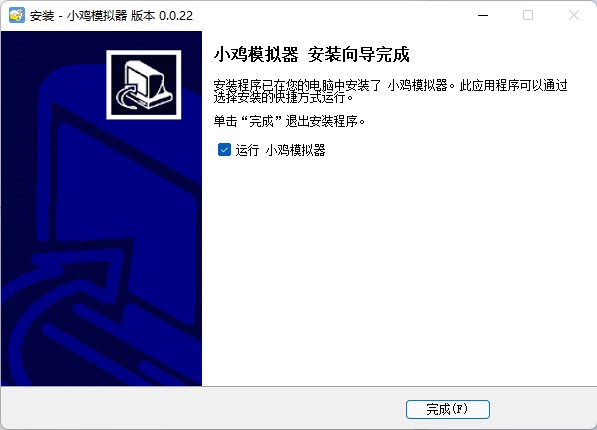
小雞模擬器電腦版怎么設置手柄
1、小雞模擬器PC端默認支持XINPUT模式輸入。搖桿接入切換至X-INPUT模式。
常用款式均支持多功能模式(PS4款式拔到PC模式即可)。X-INPUT模式為2號燈(長按HOME+TURBO 6秒)可循環(huán)切換。
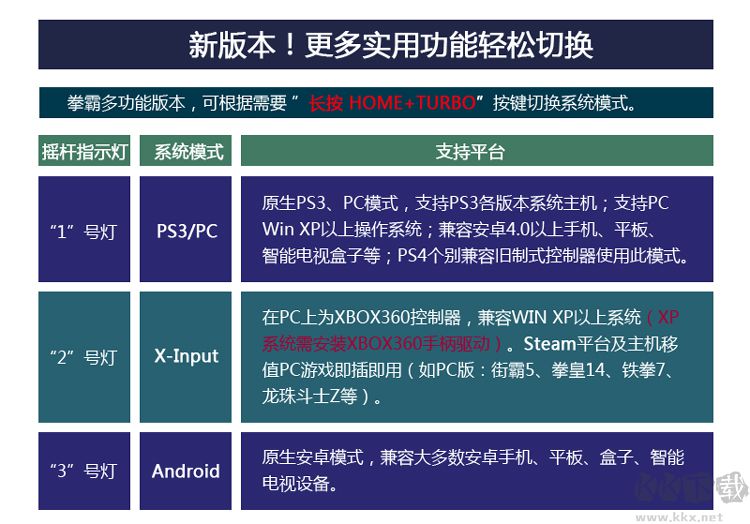
2、切換后打開“手柄連接”確認已檢測到手柄。
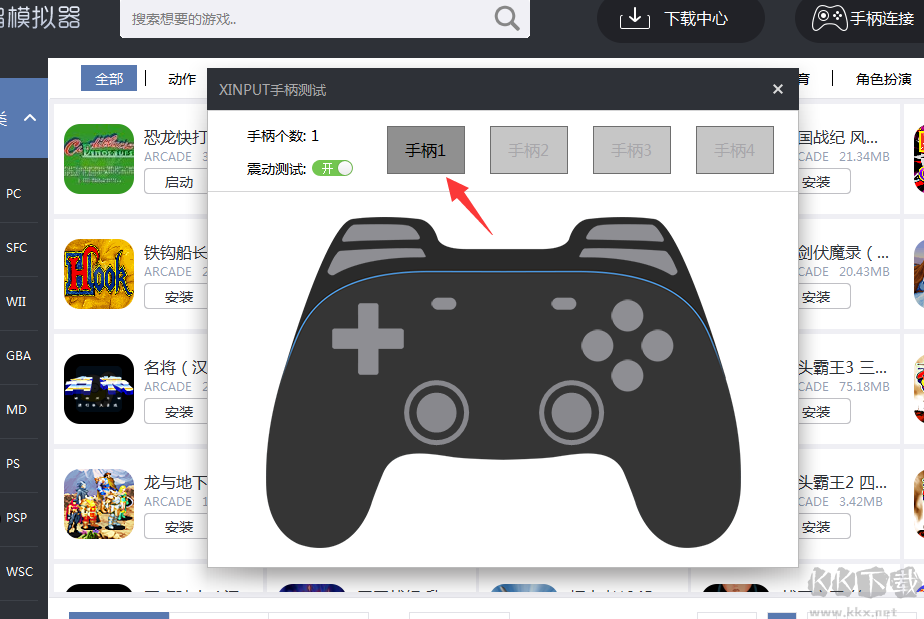
3、啟動想玩的游戲。
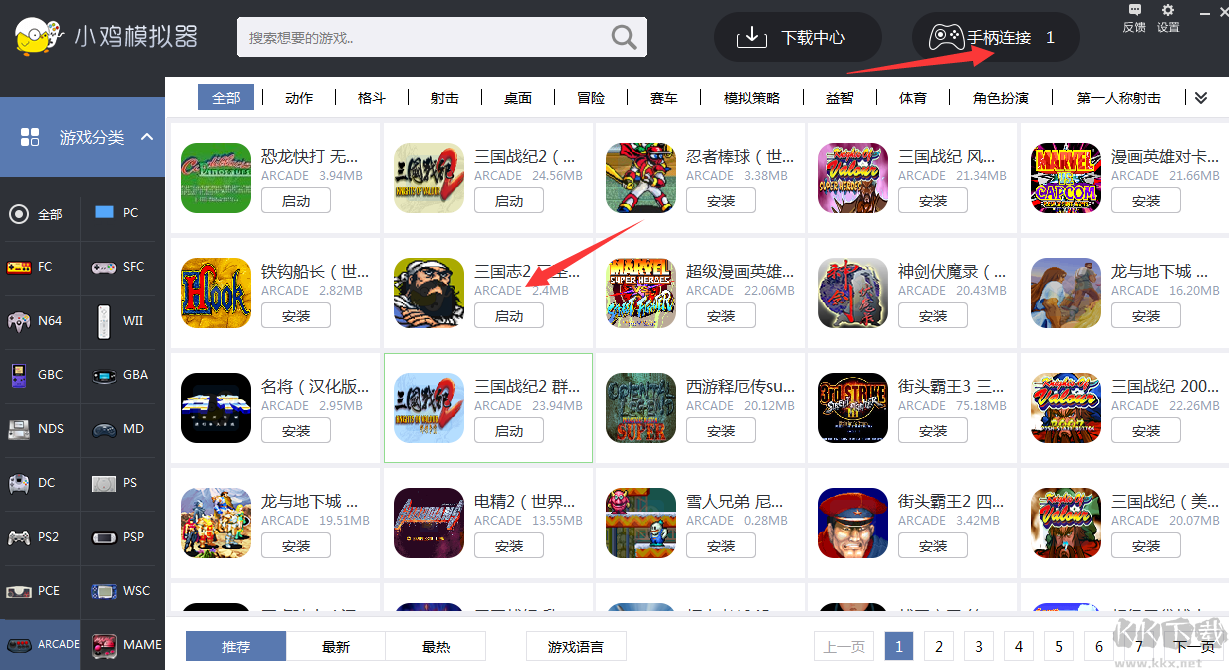
4、成功啟動游戲后會彈出模擬器相應窗口,點擊“輸入”--“鍵位設置”選擇設置相應設備。
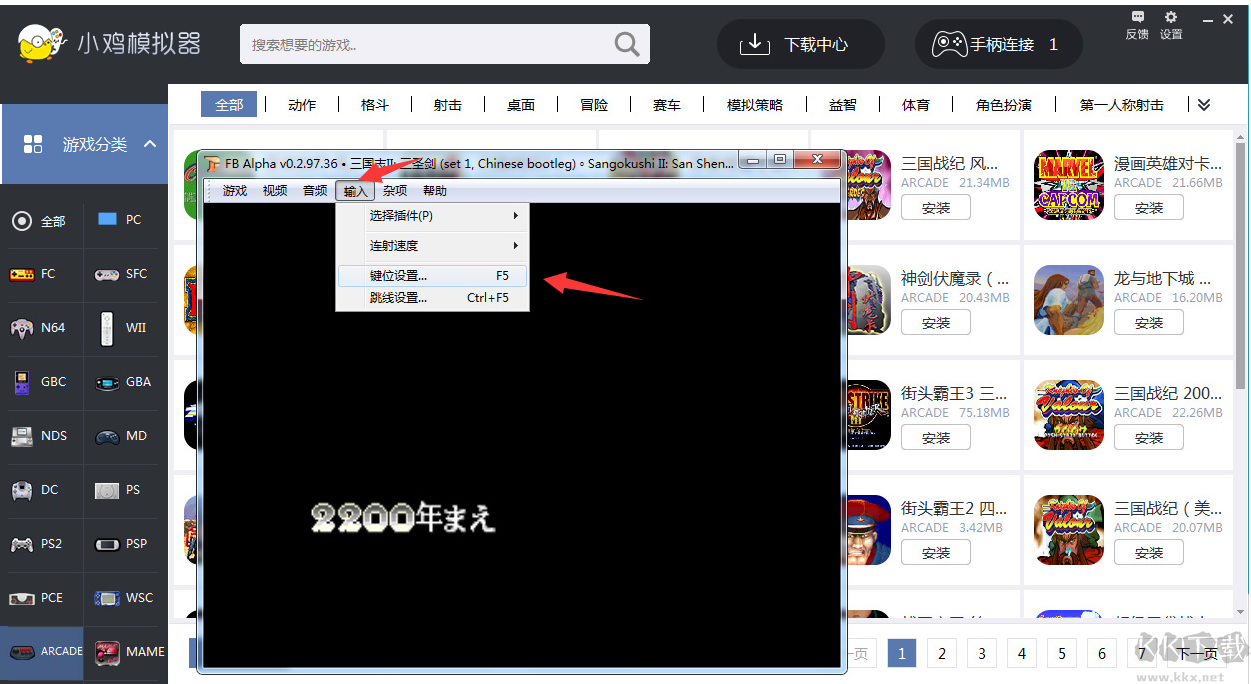
5、設置窗口選相應玩家,如設置1P則選“擇玩家1”選擇相應搖桿或手柄第1個選擇“手柄0”功能再選擇“全部”點“確認”即可正常游戲。
此時是默認的鍵位設置,比如投幣是鍵盤按鍵“5”開始是鍵盤按鍵“1”如不需要過多更改可保留默認。
按“5”投幣按“1”即可開始游戲了。
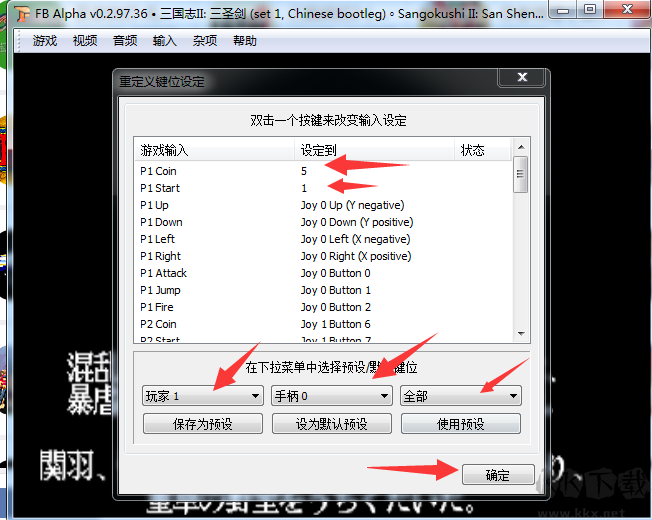
6、自定義設置按鍵(不需要自定義請可忽略此步)
選擇要設置相應的按鍵,比如P1 Coin 雙擊此行,勾選“檢測鼠標”按一下?lián)u桿上希望設置的對應按鍵即可。
其他按鍵設置相同方法。
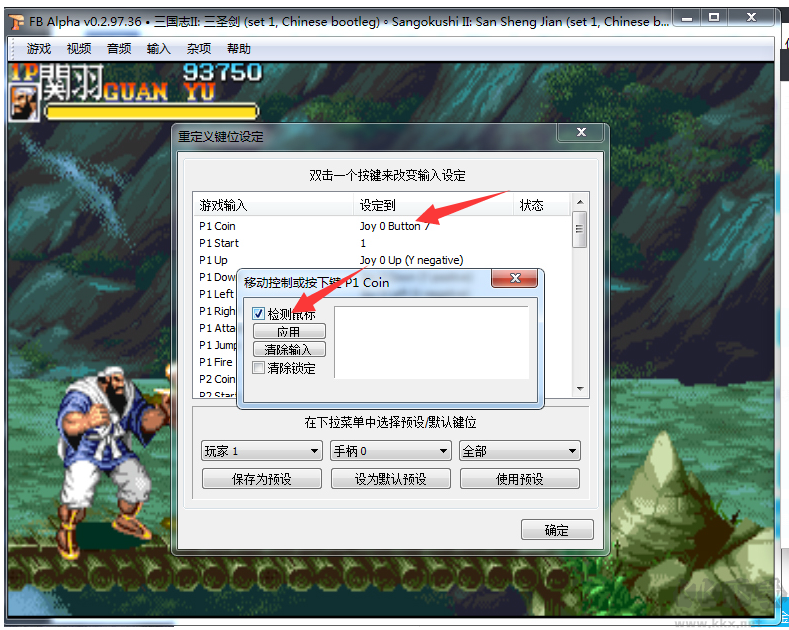
7、以上為全部設置過程,接下來體驗搖桿快樂街機吧。
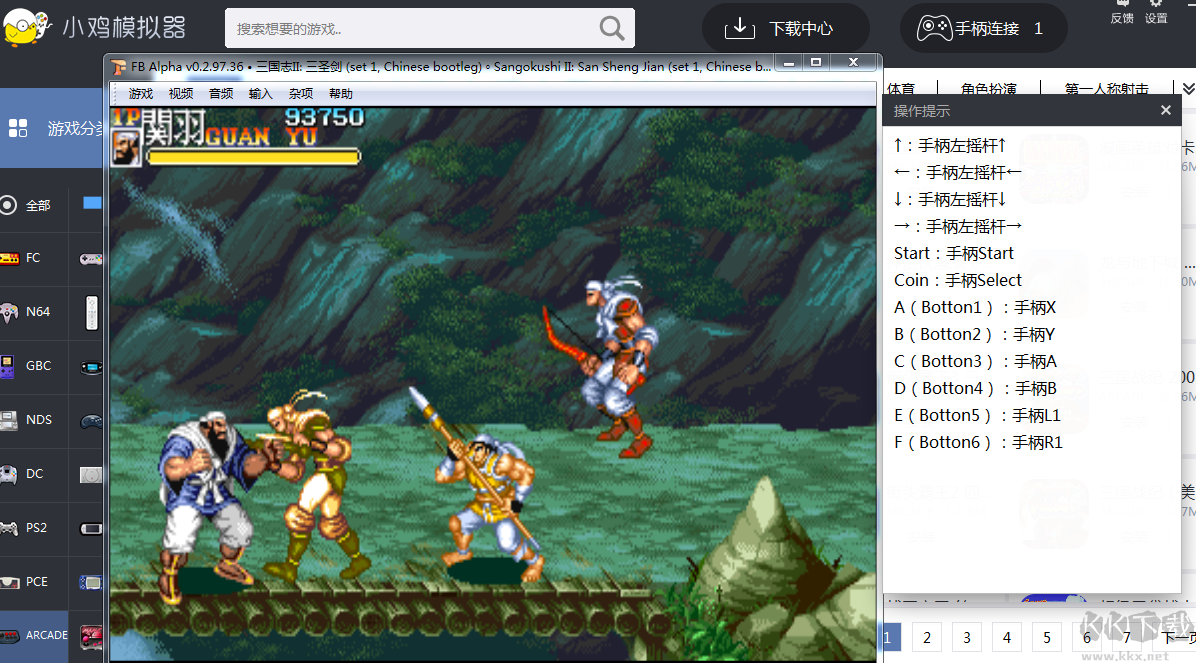
小雞模擬器電腦版特色
1.我們可以將玩到一半的游戲進行云存檔,這樣以后玩起來會更加方便。
2.游戲還將分為主要的主題區(qū),粉絲們可以根據(jù)主題區(qū)直接下載和體驗自己喜歡的游戲。
2.你可以和你的朋友在線同時玩一款游戲,通過藍牙、WiFi等在線交流。
1.我們也可以通過論壇模塊進行交談,分享我們的游戲經(jīng)驗和更多有趣的事情。
小雞模擬器軟件優(yōu)勢
1、【超多】2萬多款經(jīng)典游戲,數(shù)千款漢化精品,全部驗證可玩!
2、【超全】街機、掌機、家用機等18款經(jīng)典游戲主機!
3、【超簡單】下載安裝一鍵完成,游戲和主機分類一目了然!
4、【超快速】免費高速下載,支持多任務多線程同時下載!
5、【超懂你】支持存檔/云存檔,支持本地游戲,支持小雞手柄,支持聯(lián)網(wǎng)對戰(zhàn)!

 小雞模擬器綠色版 v0.0.308MB
小雞模擬器綠色版 v0.0.308MB 小雞模擬器標準版 v1.0.47.71MB
小雞模擬器標準版 v1.0.47.71MB